Windows系統中如何安裝Oracle數據庫
Oracle數據庫是比較大型的數據庫管理軟件,那么如何在Windows系統中安裝Oracle數據庫呢?下面小編給大家演示分享一下。
工具/材料Oracle安裝包
操作方法01、首先我們登錄Oracle的平臺,點擊頂部的Download菜單,然后點擊Oracle Database選項,如下圖所示
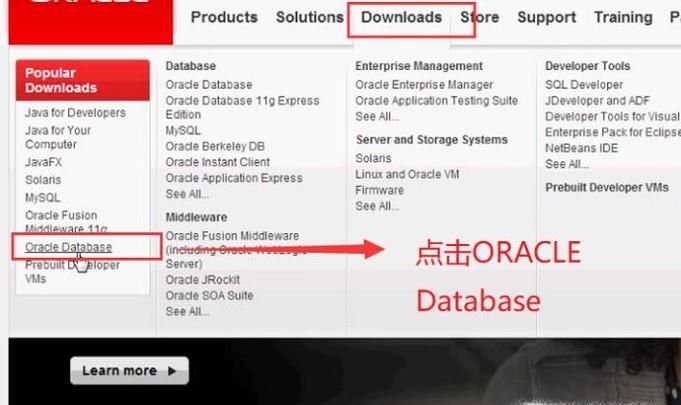
02、接下來在下載列表界面我們選擇Windows版本的安裝包,如下圖所示
03、然后我們將下載的安裝包解壓,接著點擊里面的Setup.exe安裝文件,如下圖所示
04、接下來會進入安裝向導界面,直接點擊下一步按鈕即可,如下圖所示
05、接著會進入安裝選項界面,我們選擇創建和配置數據庫選項,如下圖所示
06、然后進入系統類選項,我們點擊右側的服務器類,如下圖所示
07、接著在網絡安裝選項界面中點擊單實例數據庫安裝,如下圖所示
08、然后會進入安裝類型界面,接著選擇高級安裝選項,如下圖所示
09、下面就是軟件的語言設置了,我們將簡體中文和英文添加到右側列表,如下圖所示
10、然后我們設置一下數據庫版本的類型,這里選擇企業版,如下圖所示
11、接下來就需要創建Windows用戶了,注意用戶名不要有中文,如下圖所示
12、然后我們需要設置一下Oracle的安裝位置,如下圖所示,注意安裝路徑不要有中文
13、接著在配置類型中選擇一般用途/事物處理選項,如下圖所示
14、然后我們在數據庫標識符界面中設置一下標識符名稱,如下圖所示
15、接下來我們就需要在配置選項界面中設置內存的空間大小,如下圖所示
16、接下來切換到字符集頁卡,在這里選擇好Oracle的字符集,如下圖所示
17、接著會進入條件的檢測,檢測完畢以后我們就點擊安裝按鈕,如下圖所示
18、最后我們就進入到Oracle的安裝了,等待進度條跑完了就安裝完了,如下圖所示
相關文章:
1. windows10分辨率在哪里調試2. win11任務管理器怎么打開 被管理員禁用了怎么解禁打開3. Win10開始菜單透明度如何設置?Win10開始菜單透明度設置教程4. Win10系統的Edge瀏覽器怎么進行長截圖?5. 華為筆記本如何重裝系統win10?華為筆記本重裝Win10系統步驟教程6. Win11系統自動暫停更新后想繼續怎么辦?Win11系統重新啟動更新教程7. Win10專業版系統電腦找不到音頻設備怎么辦?8. Win11打印機怎么安裝?Win11系統安裝共享打印機教程9. Win11電腦不顯示盤符怎么辦?Win11硬盤盤符不顯示的解決方法10. Win11怎么設置本地密碼?Win11設置本地密碼操作方法

 網公網安備
網公網安備